

|
PowerPoint2007是Office2007办公软件中的主要组件之一,主要用于演示文稿的制作,在演讲,教学,产品演示等方面得到广泛的应用。PowerPoint2007继承了以前版本的各种优势,且在功能上有了很大的提高。习惯PowerPoint以前版本的人,对于PowerPoint2007全新的界面会很不适应,但其具有的优势注定了会成为以后的主流产品。初学这款软件的人,建议使用这个版本。 ppt2007怎么制作简单大方流程图 1、打开PPT2007,新建幻灯片,调整版式-空白 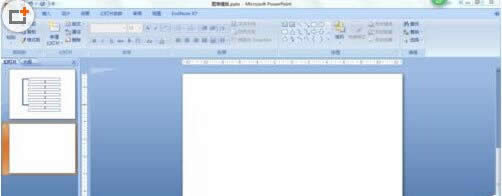 2、点击smartart,选择最接近自己想要设计的模板,并稍作修改  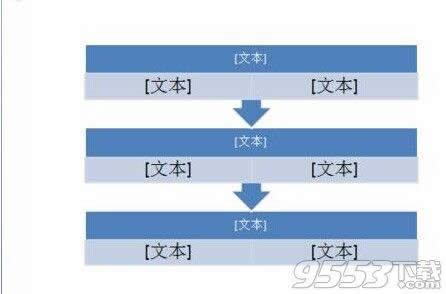 3、然后点击PPT左上角,添加形状,在这里我们在修改基础上添加四个形状 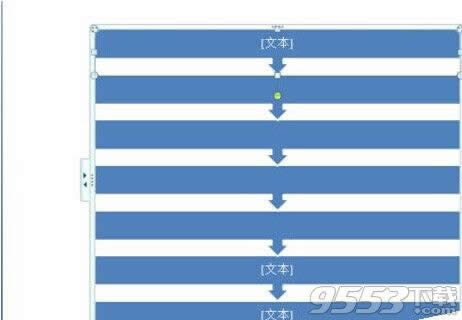 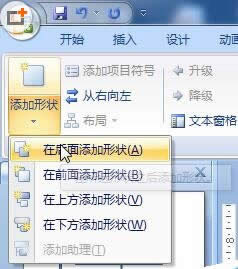 4、为了美观,我们还可以修改流程图颜色模式,点击工具栏的更改颜色,如下图所示 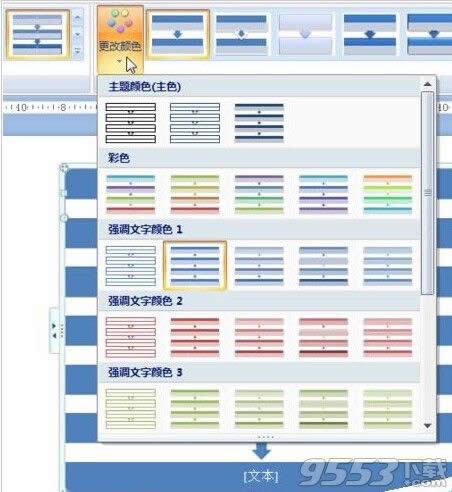 5、创建好流程图后,可以在流程图选框中右击‘编辑文字’也可以点流程图左边三角形,在其中编辑文字 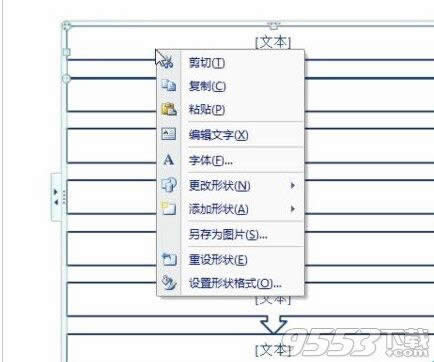 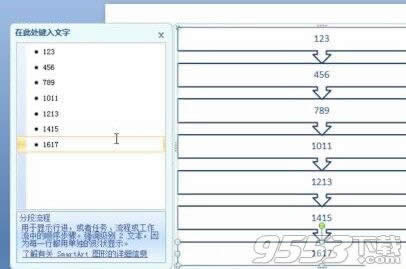 6、若想在流程图中设置返回键头,可以点击‘插入’-‘形状’,选择矩形及箭头工具,具体操作如下图所示 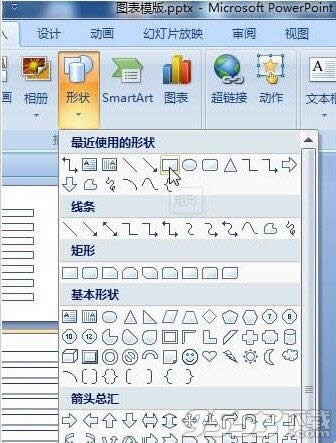  7、点击插入垂直文本框,输入文字,调整位置及方向,最终效果如下图所示 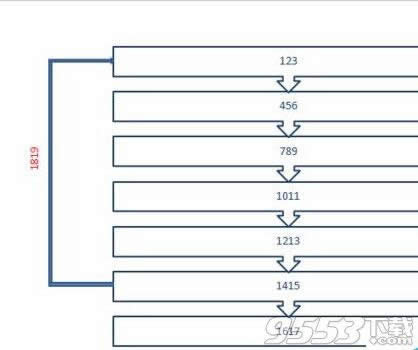 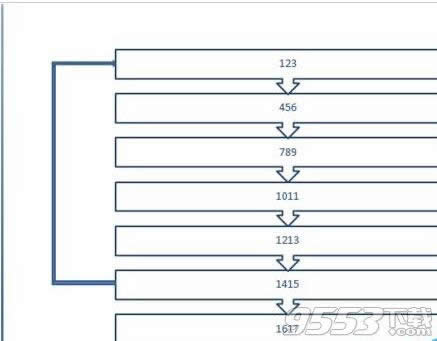 Office PowerPoint 2007 使您可以快速创建极具感染力的动态演示文稿,同时集成更为安全的工作流和方法以轻松共享这些信息。 |
温馨提示:喜欢本站的话,请收藏一下本站!